Milyen szolgáltatásokat windows 7 kikapcsolható - engedélyezése vagy tiltása alkatrészek javítása
Szolgáltatás automatikusan elindul a Windows indításakor, vagy kézzel, amikor a kiegészítő programok. Ez fut a háttérben.
Indítás egy nagyszámú szolgáltatás indításkor okoz problémákat a rendszer teljesítményét. Ez látható a régebbi számítógépeken, ahol egy kis memória és folyamatosan létrehozott egy nagy swap fájl a merevlemezen.
Automatikus indítás szolgáltatásokat lehet optimalizálni. Letiltani egyes komponensek felgyorsítja a teljesítményét a régebbi számítógépeken, de az új modellek növelhető a teljesítmény nem annyira észrevehető, de adok kevés eredménnyel.
Tekintsük a folyamat optimalizálása rendszer szolgáltatás, amely lehet opció bekapcsolja és kikapcsolja, hogy gyorsítsák fel a számítógépre.
Hol találjuk szolgáltatás menedzsment bejelentkezés Windows 7?
Ha úgy dönt, hogy optimalizálja a folyamat kezdődik rendszer szolgáltatásairól, akkor először létre rendszer-visszaállítási pontot, hogy a visszatérés esetén a működési problémák.
- Nyomja meg a funkció „Start” gomb.
- Válassza ki az „Control Panel”.
- kattintson a „System” opciót a legördülő listából.
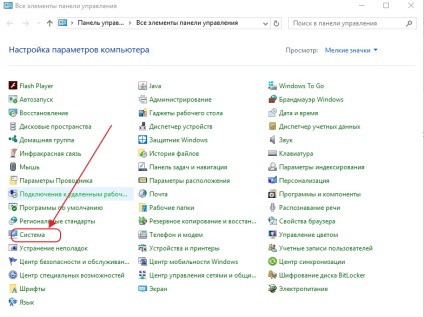
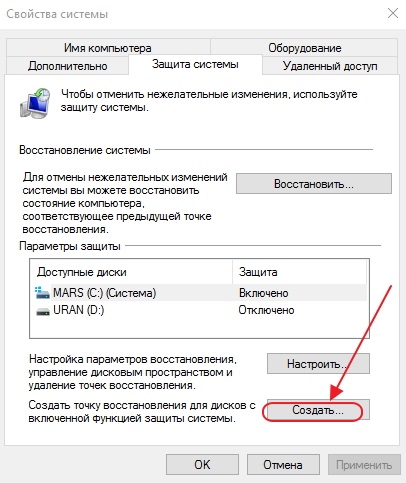

Szolgáltatások Magazine számos megoldást kínál.
A következő parancs services.msc
- Kattintson a billentyűzet Windows billentyű és R.
- A megjelenő ablakban adja meg a parancs services.msc.
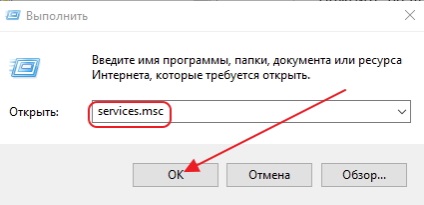
Cherz vezérlőpult
- Kattintson a „Start” a funkciógombot.
- Válassza ki a "Control Panel" sort.
- A „Control Panel” legördülő menüben kattintson az „Adminisztráció” opciót.
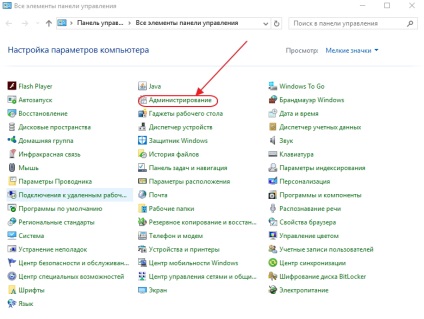
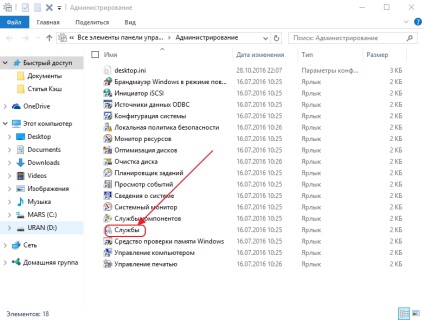
Keresztül számítógépes vezérlés menü
- A jobb egérgombbal kattintson az ikonra „Sajátgép” az asztalon.
- Nyissa meg a „Management” opciót a felugró menüből.
- A nyitott ablak „Computer Management”, nyissa meg a „Szolgáltatások és alkalmazások”.
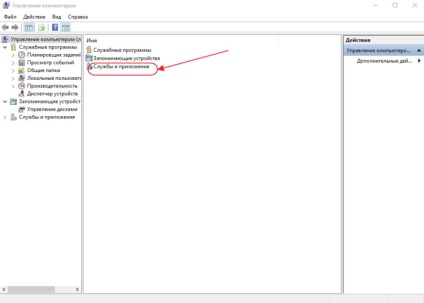
A listában mutatja alapszolgáltatás, beépített operációs rendszer, valamint a telepített szolgáltatások más programok.
Minden futó szolgáltatás fut a háttérben, hogy nem igényel állandó beavatkozást, de használja a számítógépet erőforrásait. Akkor optimalizálja a teljesítményt, növelve a sebességet. Határozza meg, mely szolgáltatás kikapcsolható, hozott egy kézi indítás (ha szükséges), vagy változatlan marad. Ebben az esetben fogunk összpontosítani az újabb modellek számítógépek internet kapcsolattal és a csatlakoztatott nyomtatót.
Mi lehet kapcsolni a teljesítmény javítása érdekében
Letiltása minden szolgáltatást, műveleteket végezhet ilyen algoritmus:
- A bal egérgombbal kattintson duplán a kiválasztott szolgáltatást.
- A megjelenő ablakban válasszuk ki, hogy milyen típusú távon.
- Kattintson az "OK" gombot.
- Kérésre a számítógép újraindításához.
Ön kikapcsolhatja a szolgáltatást megadott alábbi listából:
- BranchCache - szolgáltatás rekordok a memóriában tárolt tartalom a csere hálózat alhálózat. Például a fő és kiegészítő irodák. Akadálymentesített.
- A Windows Search - indexelés fájlok szervezésére és gyorsan kereshet a merevlemezen. Akadálymentesített.
- Hát Windows - szinte soha nem használt. Akadálymentesített.
- A Windows biometrikus szolgáltatás - összpontosított IT-szakemberek. Akadálymentesített.
- Session Manager Desktop Window Manager - System GUI asztalon. Akadálymentesített.
- Elosztott hivatkozáskövető ügyfél - A mozgó tárgyak a merevlemezen. Akadálymentesített.
- SNMP trap - egy kiskaput a bűnözők. Lehetővé teszi, hogy személyes adatok gyűjtése. Akadálymentesített.
- Routing and Remote Access - lehetővé teszi, hogy a bejövő kapcsolatokat modemen keresztül. Akadálymentesített.
- A kiadvány tartalmaz kimutatására források - szolgáltatás-megosztási rendszer portok. Ez lehetővé teszi, hogy a fájlokat más számítógépek a hálózaton. Akadálymentesített.
- Server - lehetővé teszi, hogy adjunk egy felhasználót egy csoportba. Akadálymentesített.
- Szerver rendezett - használjuk fel a hazai csapat. Akadálymentesített.
- Szolgáltatás Tablet PC bemenet - csak érintőképernyős eszközök. Akadálymentesített.
- Megosztása szolgáltatást portok Net.Tcp - fogyatékkal telepítés során.
- Remote Registry - Lehetővé teszi a távoli felhasználók szerkeszteni a registry. Akadálymentesített.
Szolgáltatások alakítható kézi indításra mód
Hogyan kell telepíteni a kézi kioldó ugyanaz, mint a fent említett szolgáltatásokat. Ha a szükség úgy kívánja, az alkalmazás kérheti, hogy futtassa a szolgáltatást. Ezek a szolgáltatások a következők:
Milyen szolgáltatásokat nem lehet kikapcsolni vagy törölni
A szolgáltatások elindítása, amely nem ajánlott megváltoztatni a következők:
A második lehetőség - a rossz vonal a könyvtárban fájlt a C: \ Windows \ szervizelése \ csomagok. Remedy elért letöltésével és telepítésével a frissítéseket a gyártó honlapján System Update Readiness Tool for Windows 7. A frissítés automatikusan korrigálja a registry kijavítani azonosított hibákat, mert az, hogy ha nem fordulhat elő a szoftver telepítése közben. Frissítések letölthetők a következő linken:
Programok, amelyek kikapcsolják használt szolgáltatásokat
Off szolgáltatás Windows beépített eszközök és a segítségével további szoftverek telepítése.
Az egyik ilyen program a Wise Care 365.
Számos program, hogy működjön együtt a listát a rendszer szolgáltatásokat. Minden elérhető az interneten, és mindig ott van a lehetőség, hogy alkalmazzák őket munkájukban a szolgáltatásokat.
Engedélyezése és letiltása szolgáltatás kell végezni nagyon óvatosan. Tévedések hatással lehet az egész folyamat a Windows. Ha új dolgozó a számítógép, a legjobb, ha előre konzultáljon egy szakértő vagy olvasni a témában. Csak akkor lehet kezdeni a kísérletet.


